Récupérez les données perdues / supprimées de l'ordinateur, du disque dur, du lecteur flash, de la carte mémoire, de l'appareil photo numérique, etc.
Guide phénoménal pour l'alternative de récupération de données OnTrack
 Mis à jour par Valyn Hua / 21 oct. 2022 09:30
Mis à jour par Valyn Hua / 21 oct. 2022 09:30Une perte de données inattendue est une situation courante à laquelle la plupart d'entre nous sont confrontés de temps à autre. Cela peut être une cause de suppression accidentelle, de virus informatiques, de format indésirable et d'autres cas que nous ne voulons jamais voir se produire. Naturellement, divers outils de récupération apparaîtront à partir de différentes parties d'Internet pour vous aider à récupérer vos données. L'un d'eux est l'outil de récupération Kroll OnTrack. Cependant, cet outil n'est pas très accessible à tout le monde.
Dans l'article ci-dessous, nous allons discuter de ce qu'est OnTrack Data Recovery afin que vous compreniez ce qu'il peut faire. Il y aura également une brève explication sur la façon d'utiliser le logiciel. Mais comme mentionné ci-dessus, cet outil n'est pas facile d'accès pour tout le monde, nous avons donc inclus la meilleure alternative que vous pouvez utiliser pour récupérer des données.


Liste de guide
FoneLab Data Retriever - récupérez les données perdues / supprimées de l'ordinateur, du disque dur, du lecteur flash, de la carte mémoire, de l'appareil photo numérique, etc.
- Récupérez facilement des photos, des vidéos, des documents et davantage de données.
- Prévisualiser les données avant la récupération.
Partie 1. Qu'est-ce qu'OnTrack Data Recovery et comment l'utiliser
Ce logiciel de récupération OnTrack est un programme qui vous aide à récupérer vos données. Il offre un essai gratuit aux nouveaux utilisateurs pour se familiariser avec son utilisation. Ce logiciel est très efficace pour récupérer des données et est disponible sur les ordinateurs Windows et Mac. Il est parfait pour les utilisateurs expérimentés en raison de ses outils avancés. Cependant, ce sera compliqué pour les débutants car cela implique une bonne dose de technicité. Si vous n'avez jamais utilisé d'outil similaire à celui-ci auparavant, vous pourriez avoir du mal à l'utiliser.
C'est pourquoi beaucoup de gens recherchent un outil alternatif aussi efficace mais plus facile à manipuler. De plus, cela coûte cher et la procédure d'installation est un peu compliquée. Il récupère presque tous les types de données, y compris les images, les vidéos, l'audio, les documents, etc. Mais le coût que vous devrez payer dépendra de la quantité de données que vous souhaitez récupérer. Par conséquent, plus vous récupérez, plus vous devrez dépenser d'argent pour ce logiciel.
Si vous voulez essayer de l'utiliser, suivez les instructions ci-dessous :
Étape 1Téléchargez et installez le logiciel OnTrack Data Recovery sur votre ordinateur. Pour ce faire, vous devez saisir vos informations, telles que votre nom, votre adresse e-mail, votre pays, etc., sur le formulaire fourni. De cette façon, vous recevrez un e-mail contenant le fichier de téléchargement de l'outil.
Étape 2Sélectionnez les types de fichiers que vous devez récupérer sur l'interface principale. Sur la page suivante, sélectionnez l'emplacement à partir duquel vous souhaitez récupérer les fichiers. Cliquez sur Scanner, et le programme commencera à analyser les données de votre appareil. Puis clique OK après.
Étape 3Vous pouvez explorer vos fichiers et les autres fonctionnalités de l'outil, comme l'aperçu, etc. Suivez les instructions suivantes. Choisissez tous les fichiers dont vous avez besoin, puis enfin, cliquez sur Récupérer pour récupérer vos données.
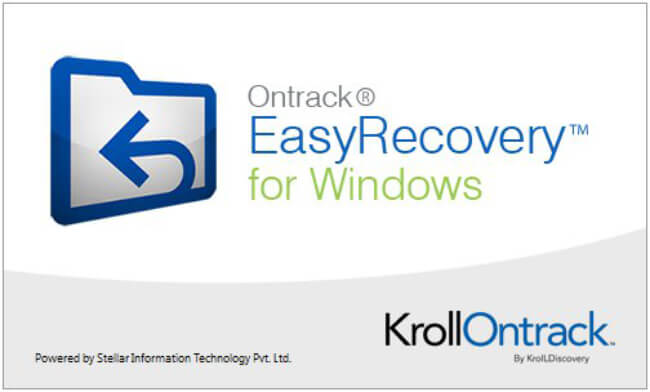
Partie 2. Alternative notable à la récupération de données OnTrack
Après avoir essayé plusieurs outils de récupération, FoneLab Data Retriever a fait une impression exceptionnelle dans la récupération des données. Il contient presque toutes les bonnes qualités et fonctionnalités d'OnTrack Data Recovery. Comme le logiciel principal, cette alternative est rapide et très efficace pour récupérer des fichiers. Il est compatible avec Windows et Mac et prend en charge divers types de données comme les images, les vidéos, l'audio, les documents, les e-mails, etc. Et le meilleur, c'est que vous pouvez vous le permettre à un prix bien inférieur à celui du logiciel de récupération OnTrack :
Consultez les instructions ci-dessous pour récupérer des données à l'aide de FoneLab Data Retriever :
FoneLab Data Retriever - récupérez les données perdues / supprimées de l'ordinateur, du disque dur, du lecteur flash, de la carte mémoire, de l'appareil photo numérique, etc.
- Récupérez facilement des photos, des vidéos, des documents et davantage de données.
- Prévisualiser les données avant la récupération.
Étape 1Visitez le site Web officiel de FoneLab Data Retriever et téléchargez l'outil gratuitement. Une fois le fichier d'installation enregistré, ouvrez-le. Accordez au logiciel l'autorisation d'apporter des modifications à votre ordinateur, puis cliquez sur l'onglet Installer. Attendez un instant que l'installation de la configuration se termine et exécutez le programme sur votre ordinateur.

Étape 2Les options de type de données et les emplacements vous accueilleront sur l'interface principale de FoneLab Data Recovery. Les types de fichiers disponibles sont Image, Audio, Vidéo, E-mail, Document et Autres. Sélectionnez ceux que vous récupérerez. En attendant, voici les disques durs. Sélectionnez le lecteur à partir duquel vous allez récupérer les fichiers. Cliquez ensuite sur le Scanner onglet en bas à droite.
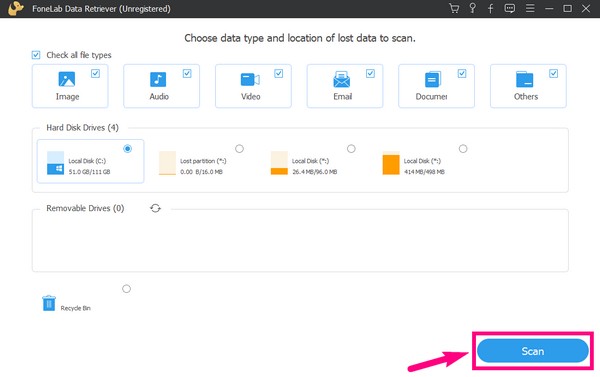
Étape 3Vous pouvez choisir Analyse complète rapide pour un processus plus rapide. Mais si vous ne voyez pas les fichiers que vous recherchez, essayez un Analyse approfondie pour une navigation plus approfondie de vos données, bien que cela puisse prendre plus de temps. Vous verrez les dossiers du type de fichier de l'interface. Ouvrez-les un par un si vous ne souhaitez choisir que quelques fichiers à récupérer. Vous pouvez également prévisualiser les fichiers dans la version enregistrée pour choisir plus facilement.
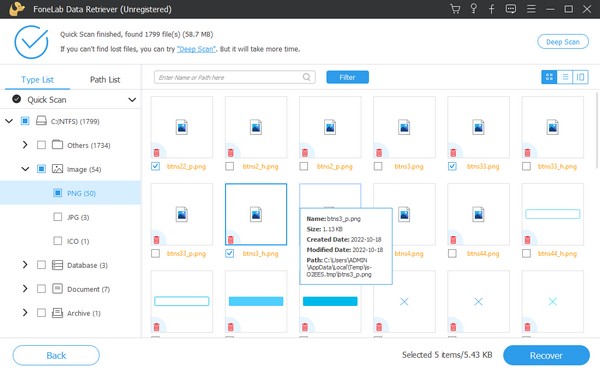
Étape 4En revanche, sélectionnez les dossiers eux-mêmes si vous souhaitez tout récupérer pour gagner du temps. Une fois que vous avez fini de choisir les fichiers que vous voulez ou dont vous avez besoin, enfin, cliquez sur le Récupérer bouton en bas à droite de l'interface pour ramener vos fichiers.
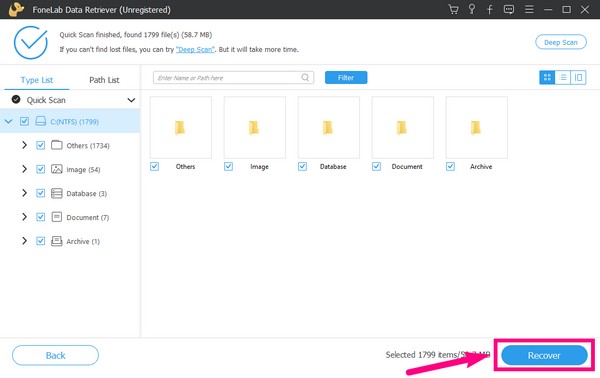
Partie 3. Pourquoi choisir Fonelab Data Retriever
Ce programme peut vous donner plusieurs raisons pour lesquelles vous voudriez choisir FoneLab Data Retriever. La première chose est qu'il peut récupérer des fichiers à partir de vos différents appareils, tels qu'un ordinateur, un lecteur flash, une carte mémoire, un disque dur, un appareil photo numérique et d'autres lecteurs ou appareils amovibles. Il vous permet de prendre complètement le contrôle de vos données en vous permettant de choisir de récupérer seulement quelques fichiers ou tout à la fois. Contrairement à OnTrack Data Recovery, vous pouvez l'installer rapidement et facilement sur votre ordinateur sans aucun processus compliqué.
Jusqu'aux meilleures choses, vous pouvez obtenir FoneLab Data Retriever à un prix très abordable. Il fournit un essai gratuit pour vous permettre d'en faire l'expérience en premier et de garantir vous-même son efficacité. Et même si vous êtes débutant ou novice dans ce type d'outils, vous n'avez rien à craindre. Que vous soyez professionnel ou non, vous pouvez utiliser efficacement l'incroyable fonctionnalité de ce logiciel. Il possède une interface conviviale qui vous permet de comprendre son utilisation dès le premier essai.
FoneLab Data Retriever - récupérez les données perdues / supprimées de l'ordinateur, du disque dur, du lecteur flash, de la carte mémoire, de l'appareil photo numérique, etc.
- Récupérez facilement des photos, des vidéos, des documents et davantage de données.
- Prévisualiser les données avant la récupération.
Partie 4. FAQ sur OnTrack Data Recovery et son alternative
1. Combien coûte le logiciel de récupération OnTrack ?
Il propose différents forfaits. Le plan professionnel coûte 139 $ et le plan domestique est de 79 $ sur Windows. Puis 159 $ et 99 $ sur Mac. Et si vous passez aux plans technicien et premium, cela devient beaucoup plus cher.
2. OnTrack Data Recovery est-il légitime ?
La récupération de données Kroll OnTrack est considérée comme l'un des meilleurs outils pour récupérer des données. C'est probablement pourquoi beaucoup de gens recherchent des alternatives similaires. Mais comme mentionné ci-dessus, tout le monde ne peut pas y accéder ou l'utiliser pour son coût et sa technicité. C'est pourquoi nous recommandons un outil tiers aussi efficace qu'il l'est : le FoneLab Data Retriever.
3. Comment puis-je trouver plus facilement des fichiers supprimés sur FoneLab Data Retriever ?
Vous pouvez utiliser la barre de recherche dans la partie supérieure de la FoneLab Data Retriever interface pour rechercher un fichier particulier. Tapez simplement le nom du fichier, puis appuyez sur Entrée pour que la photo, la vidéo, l'audio ou tout ce que vous recherchez apparaisse. Connaître le nom du fichier perdu dont vous avez besoin facilite grandement sa recherche.
FoneLab Data Retriever - récupérez les données perdues / supprimées de l'ordinateur, du disque dur, du lecteur flash, de la carte mémoire, de l'appareil photo numérique, etc.
- Récupérez facilement des photos, des vidéos, des documents et davantage de données.
- Prévisualiser les données avant la récupération.
Alors que nous recherchions divers outils de récupération, FoneLab Data Retriever a laissé la plus excellente impression, ce qui en fait un outil remarquable à surveiller. Essayez-le maintenant pour découvrir son efficacité.
